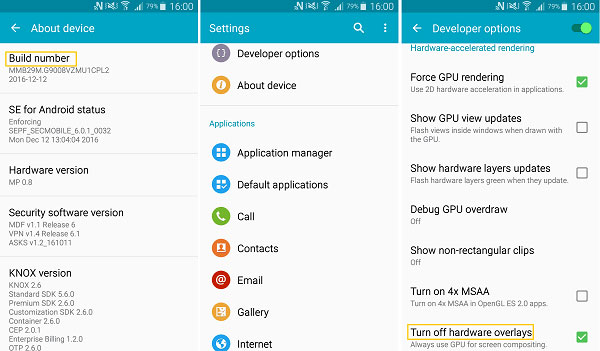
En las opiniones de la mayoría de los usuarios, el problema de la pantalla parpadeante de Samsung es causado por problemas de hardware. Pero en realidad, la razón principal de este problema son probablemente los errores de software. Por lo tanto, mientras aparece una pantalla parpadeante de Samsung, puede intentar resolver el problema por su cuenta en lugar de enviarlo al centro de reparación. Para ayudarlo, este tutorial proporcionará varios trucos útiles para arreglar la pantalla Samsung comienza a parpadear el problema.
Consejos para arreglar la pantalla Samsung comienza a parpadear el problema
Se pueden usar 5 métodos simples para resolver el problema parpadeante de Samsung.
Suggested read: [Soluciones Completas] Cómo Eludir las Restricciones de Ubicación en YouTube TV
Truco 1. Verifique la actualización
Lo primero que puede hacer es asegurarse de que todas las aplicaciones en su teléfono sean una fecha UP-TP. Si no, solo actualíquelos a las últimas versiones.
– Para verificar las actualizaciones de la aplicación, puede ir a Google Play Store> Mis aplicaciones Para ver si hay alguna actualización disponible.
– Para inspeccionar la actualización del sistema operativo Android, debe navegar a Ajustes> Sobre el teléfono Para verificar la actualización de software.
Este sería el más simple significa que puedes intentarlo. Pero si no puede resolver el problema, debe ir al siguiente método.
Truco 2. Desactive las superposiciones de hardware
Si la pantalla del dispositivo se establece en un brillo más bajo, puede intentar apagar las superposiciones de hardware para solucionar el problema. Esto se debe a que el teléfono Samsung podría no decidir si usar hardware o software para la configuración de la luz posterior. Entonces, en este caso, puede deshabilitar las superposiciones de hardware por:
– Visita Ajustes> sistema> Acerca del dispositivo.
– Haga clic Número de construcción por 7 veces Hasta que vea la información «Eres un desarrollador ahora».
– Entonces vuelve a Ajustes> sistema> Opciones de desarrollador.
– Finalmente, puedes desplazarte hacia abajo para Sección de dibujo o Sección de representación y toque Apague las superposiciones de hardware o Desactivar superposiciones de hardware para decirle al dispositivo que Use GPU para ajustes de pantalla todo el tiempo.
Truco 3. arranque samsung en modo seguro
Otra posibilidad de la falla de la pantalla es el software incompatible. Para confirmar esto, puede iniciar su Samsung en modo seguro para tener un control.
– apagar su teléfono Samsung y luego presione durante mucho tiempo el Fuerza Botón hasta que vea el logotipo de Samsung.
– Suelte la tecla de potencia y mantenga presionada la Volumen hacia abajo liquidación hasta que el dispositivo arranque. Después de eso, verás Modo seguro en la esquina izquierda.
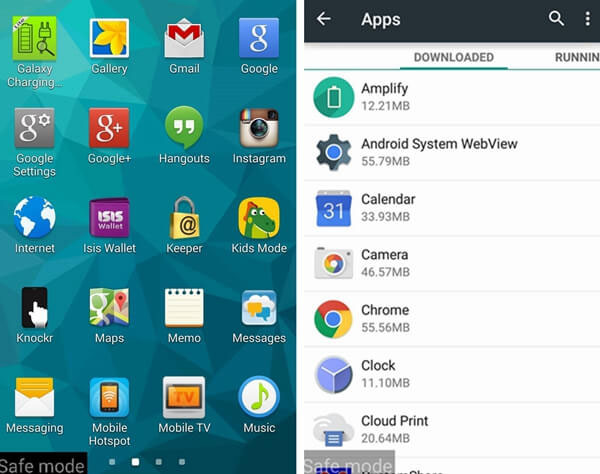
Cuando el teléfono está en modo seguro, puede verificar si el problema de la pantalla parpadeante ocurre o no. Si la pantalla deja de parpadear, eso significa que este problema es causado por un software de terceros. En este momento, debe recordar qué aplicación ha instalado recientemente y luego:
– Restablecer las aplicaciones sospechosas: vaya a Ajustes> Aplicaciones y seleccione la aplicación que necesita restablecer. A continuación, toque Almacenamiento> Cache de claro> Datos claros.
– Desinstale la aplicación: si el restablecimiento no puede resolver el problema, debe eliminar el software de su dispositivo. Solo navegue a Ajustes> Aplicaciones> Seleccione la aplicación> Almacenamiento> Desinstalar.
¿Cómo apagar el modo seguro de Android?
Truco 4. Limpie la partición de caché de Samsung
Si el problema no es causado por el software de terceros, puede intentar borrar la partición de caché de su dispositivo.
– Apague su teléfono y luego presione y mantenga presionado el Fuerza, Volumen y Hogar Hasta que aparezca el logotipo de Samsung. Entonces aparecerá el menú Modo de recuperación.

– Usar Volumen hacia abajo botón para elegir Borrar la partición de caché opción y luego presione el Fuerza botón para confirmar su opción.
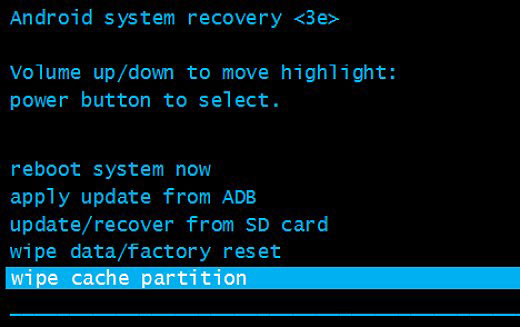
– Cuando termine el proceso de limpieza, puede elegir la opción Sistema de reinicio ahora para reiniciar su dispositivo al estado normal.
Trick 5. Restablecimiento duro Samsung Teléfono
El último significa que puede intentar solucionar la pantalla Samsung inicia el problema parpadeante es restablecer el dispositivo. De esta manera, borrará todos los datos y configuraciones en su teléfono Samsung, por lo que es mejor que haga una copia de seguridad de sus archivos deseados en el Samsung de antemano.
– Arrene su teléfono Samsung en modo de recuperación también.
– Seleccione la opción Borrar datos / restablecimiento de fábrica y presione el Fuerza botón para confirmar su opción.
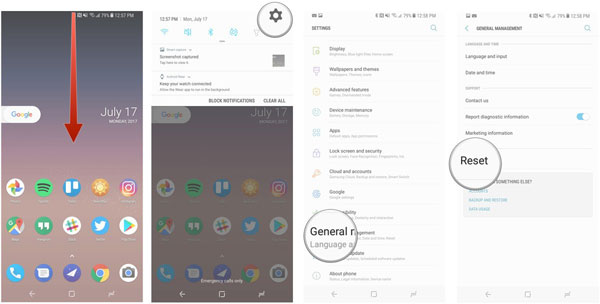
Una vez que se termine el proceso de restablecimiento, el dispositivo se reiniciará automáticamente. Luego puede verificar si la pantalla parpadeante está fija o no. Si no, debe enviar el Samsung al centro de reparación confiable para resolver el problema.
